
Opcions de gestió de tipus de paper
Podeu desar i editar informació detallada de tipus de paper utilitzats amb més freqüència com el <Tipus personalitzat>.
Per desar un nou tipus de paper, en primer lloc dupliqueu el tipus de paper amb característiques similars per copiar tots els paràmetres interns opcionals. Aquest procediment copia les opcions adequades al tipus de paper nou des del paper personalitzat desat fàcilment.
També podeu millorar la qualitat d'impressió i reduir els problemes d'alimentació de paper editant el paper personalitzat, en funció de les característiques.

|
|
Cal iniciar sessió com a administrador per desar tipus de paper personalitzats o per canviar les opcions dels tipus de paper personalitzats desats. Inici de sessió a l'equip
Quan deseu el tipus de paper personalitzat, no podeu especificar l'origen del paper. Per obtenir més informació sobre com desar l'origen del paper, vegeu Especificació de la mida i el tipus de paper del calaix de paper.
Podeu importar o exportar la informació de tipus de paper personalitzat desada i compartir-la amb altres equips Canon. Importació/exportació de les opcions individualment
|
Tipus de paper d'ús freqüent
1
Premeu  (Config./Desar).
(Config./Desar).
 (Config./Desar).
(Config./Desar).2
Premeu <Preferències>  <Opcions de paper>
<Opcions de paper>  <Opcions de gestió de tipus de paper>.
<Opcions de gestió de tipus de paper>.
 <Opcions de paper>
<Opcions de paper>  <Opcions de gestió de tipus de paper>.
<Opcions de gestió de tipus de paper>.
3
Especifiqueu les opcions.
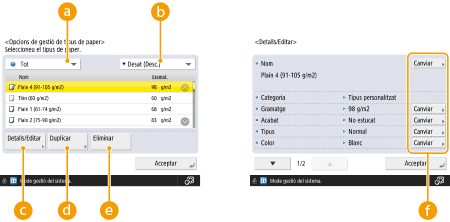
 Llista desplegable de tipus de paper
Llista desplegable de tipus de paper
Us permet seleccionar el tipus de paper que es mostrarà.
 Ordenar llista per
Ordenar llista per
Us permet canviar l'ordre de visualització de la llista.
 <Detalls/Editar>
<Detalls/Editar>
Mostra els detalls del tipus de paper seleccionat a la pantalla <Detalls/Editar>. Si seleccioneu un tipus de paper personalitzat, el podeu editar.
 <Duplicar>
<Duplicar>
Duplica el tipus de paper seleccionat com a tipus de paper personalitzat.
 <Eliminar>
<Eliminar>
Elimina el tipus de paper personalitzat seleccionat.
 <Canviar>
<Canviar>
Apareix a la pantalla <Detalls/Editar> per al tipus de paper personalitzat i us permet canviar les opcions de l'element seleccionat.

Només podeu editar i eliminar els tipus de paper personalitzats.
4
Premeu <Acceptar>.
Elements que es poden especificar
Es poden establir els elements següents.
Nom
Podeu canviar el nom del tipus de paper personalitzat.

|
|
Quan deseu la configuració del tipus de paper personalitzat, assegureu-vos que en canvieu el nom. No es poden canviar les opcions dels tipus de paper predeterminats que s'han desat a l'equip.
|
Gramatge
Podeu canviar el gramatge del tipus de paper personalitzat.

|
|
Si introduïu un gramatge diferent del que té el paper carregat, és possible que es produeixin encallaments de paper i que afecti negativament la qualitat de la imatge.
|
Acabat
Podeu canviar l'opció d'acabat del tipus personalitzat que teniu desat.

|
|
Si seleccioneu un tipus d'acabat diferent del paper carregat, és possible que es produeixin encallaments de paper i que afecti negativament la qualitat de la imatge.
|
Tipus
Podeu canviar l'opció de tipus del tipus personalitzat que teniu desat.

|
|
Si seleccioneu un tipus de paper diferent del paper carregat, és possible que es produeixin encallaments de paper i que afecti negativament la qualitat de la imatge.
|
Color
Podeu canviar el color del tipus de paper personalitzat.

|
|
Si seleccioneu un color diferent del paper carregat, és possible que es produeixin encallaments de paper i que afecti negativament la qualitat de la imatge.
|
Usar com a paper preimprès
Podeu establir aquest mode en <On> per utilitzar paper preimprès; és a dir, paper amb logotips impresos prèviament, com ara una capçalera.

|
|
El tipus de paper personalitzat amb el valor <On> establert per a <Usar com a paper preimprès> no se selecciona automàticament en els casos següents.
Quan el tipus de paper per imprimir s'estableix en <Auto>
Si s'estableix <Selecció automàtica de l'origen del paper> en <On> i <Considerar tipus de paper> en <Off>, quan es copia
|

|
|
En els mètodes de càrrega de paper si s'estableix <Usar com a paper preimprès> en <On>:
Calaix de paper de la unitat principal: cara amb el logotip cap avall
Origen de paper que no sigui un calaix de paper de la unitat principal: cara amb el logotip cap amunt
|
<Mode d'humitat ambiental>
Es poden produir problemes d'impressió a causa de la humitat en l'entorn de l'equip. Aquesta opció pot millorar el problema.

|
|
Establiu aquesta opció en el casos següents. Els resultats de la impressió es poden millorar.
<Humitat alta>: Establiu si la densitat de la impressora és baixa o irregular quan es fa servir l'equip en un entorn d'humitat elevada.
<Humitat baixa 1>: Establiu aquesta opció si les imatges i el text són borrosos quan es fa servir l'equip en un entorn d'humitat baixa.
<Humitat baixa 2>: Establiu aquesta opció si les imatges mostren que el tòner s'escampa o que les parts ombrejades de la imatge tenen taques blanques (àrees en blanc) quan es fa servir l'equip en un entorn d'humitat baixa.
Establiu <Estàndard> per no utilitzar cap de les dues opcions.
|
<Mode prev. adher. paper impr.>
El paper es pot quedar enganxat quan s'imprimeix a doble cara, en funció de la densitat de la imatge de les dades d'impressió. Aquesta opció pot millorar el problema.

|
|
L'opció <Mode 2> és millor per evitar que les pàgines quedin enganxades que no pas l'opció <Mode 1>, però la velocitat d'impressió és menor quan s'imprimeix a doble cara.
|
<Red. def. imat. per pols paper>
Si el paper que es fa servir conté molta pols, podria causar que les imatges s'imprimissin amb poca claredat o amb ratlles. Aquesta opció pot millorar el problema.

|
|
Si s'estableix en <On>, la velocitat d'impressió pot ser menor.
|
<Aj. trans. paper a saf. MU>
Corregeix els problemes d'alimentació del paper que es produeixen a causa d'una velocitat d'alimentació del paper baixa quan s'alimenta de la safata multiús.

|
|
Si s'estableix en <On>, la velocitat d'impressió pot ser menor.
|
<Reduir ondulació del paper Fi>
Aquesta opció pot evitar l'aparició d'arrugues o curvatures quan s'imprimeix paper fi.

|
|
Si s'estableix en <On>, la impressió pot ser poc clara.
|
<Red. arrug. paper Fi/Normal>
Es poden produir arrugues quan s'imprimeix paper fi, normal 1, normal 2 o normal 3. Aquesta opció pot millorar el problema.

|
|
Si s'estableix en <On>, la velocitat d'impressió pot ser menor.
|
<Reduir arrugues dels sobres>
Poden aparèixer arrugues quan s'imprimeixin sobres. Aquesta opció pot millorar el problema.

|
|
Si s'estableix en <On>, la impressió pot ser poc clara.
|